
En otro artículo, revisamos el error ADPREP /FORESTPREP al actualizar un servidor desde Windows Server 2012 a Windows Server 2019, obviamente, esta solución funciona en la mayoría de los casos, no obstante, existen anomalías que pueden darse si actualizamos desde Windows Server 2003, 2008 o 2008 R2.
Si consultamos el Upgrade Path de Windows Server, en Server 2003, 2008 o 2012 (sin R2), obligatoriamente tendremos que pasar por Windows Server 2016, esto puede implicar encontrarse con el error ADPREP /FORESTPREP en servidores con controlador de dominio, pero en este caso, la solución del anterior artículo de Zentinels podría no funcionar.
¿Por qué no funciona la solución de ADPREP /FORESTPREP convencional?
Esto se debe en gran parte a servidores con múltiples controladores de dominio, donde uno de los antiguos controladores ha quedado eliminado, en desuso o desechado, no obstante, sigue en el listado de controladores de dominio como primer sitio, dejando que el sitio válido en uso quede en segundo lugar.
Todo ello, implica que el instalador de Windows Server 2019, no será capaz de migrar ese nombre de dominio debido a que no existe pero lo lee en el registro de Windows a pesar de no aparecer en ningún sitio en las herramientas del servidor.
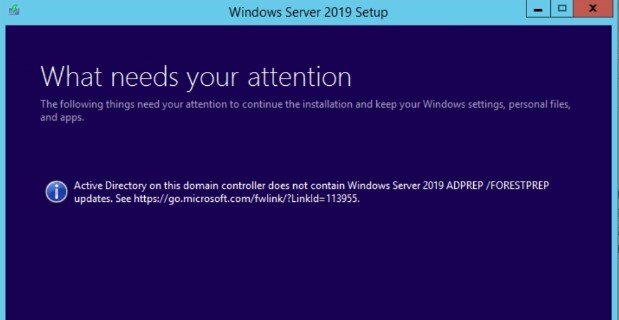
En este caso, la solución consiste en listar y eliminar todos los controladores de dominio en desuso, pero para ello, debemos conocer el nombre de nuestro servidor en uso así como el nombre de controlador de dominio, todo ello con el fin de no eliminarlo por accidente.
Eliminar controlador de dominio y sitios obsoletos sin uso:
Comenzaremos por ejecutar la herramienta PowerShell como administrador, podemos hacer Clic en Inicio y escribir «PowerShell» sin las comillas para encontrarla.
Dentro de PowerShell, escribimos lo siguiente:
CD C:\Windows\
A continuación, escribimos: Ntdsutil y presionamos la tecla ENTER.
Seguidamente, escribimos: metadata cleanup y presionamos Enter.
Ahora escirbimos: connections y presionakos Enter.
A continuación, escribimos lo siguiente: connect to server <servidor>, donde <servidor> es el controlador de dominio.
Nota: En Windows Server 2003 Service Pack 1 no se requiere el paso anterior.
ahora escribimos: quit o q y presionamos Enter para volver a metadata cleanup:
Escribimos: select operation target y presionamos Enter.
Escribimos: list domains y presionamos Enter. Esto mostrará los dominios en el bosque y el número asociado a cada uno, es decir, 0, 1, 2, 3, etc.
A continuación, debemos revisar dominio a eliminar, será alguno que desconozcamos o sepamos que pertenecía a instalación anterior, sea como sea, el que no debemos eliminar es el que aparece si por ejemplo abrimos un CMD (Símbolo del sistema) y escribimos HOSTNAME, en el caso del ejemplo, el dominio GR es el correcto y el llamado GR2FASE es el antiguo obsoleto que debe eliminarse.
Escribimos: select domain 0 (Suponiendo que 0 es el dominio que queramos eliminar)
Escribimos: list sites y presionakos Enter.
Seguimos escribiendo: select site <number>, donde <number> se refiere al número de sitio en donde se alojaba dentro del controlador de dominio. Presionamos Enter para finalizar.
Tecleamos lo siguiente: list servers in site y presionamos Enter. Esto mostrará los servidores de la siguiente manera, cada uno con su número identificador al comienzo, en este caso 0 y 1.
Escribimos: select server <número> y presionamos Enter, donde <número> se refiere al controlador de dominio que será eliminado, en nuestro ejemplo es 0, llamado GR2FASE.
Escribimos: quit o Q y presionamos Enter. Se mostrará el menú de Metadata cleanup.
Escribimos: remove selected server y presionamos Enter.
Se mostrará un mensaje de advertencia indicando que se va a eleminar el controlador de dominio seleccionado.

Con esto habremos finalizado y podremos continuar introduciendo el comando revisado en el artículo de ADPREP /FORESTPREP disponible en Zentinels.net:
E:\support\adprep\adprep.exe /forestprep /forest nombredominio.local
Por último, introducimos:
E:\support\adprep\adprep.exe /domainprep
Si muestra error, nos indicará el comando a introducir tras E:\support\adprep\adprep.exe COMANDO antes de introducir el anterior, lo introducimos y después seguimos con el comando anterior «/domainprep».
E:\support\adprep\adprep.exe /domainprep

Para finalizar, podremos ejecutar la ISO comercial (no evaluación) de Windows Server 2019 Standard, dicha ISO también viene incluida al comprar licencia Windows Server 2019 en Tienda Zentinels. Hecho esto, comenzará la actualización sin mostrar errores relacionados con el controlador de dominio.
